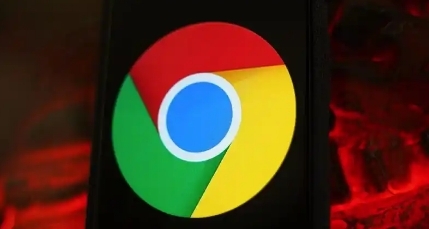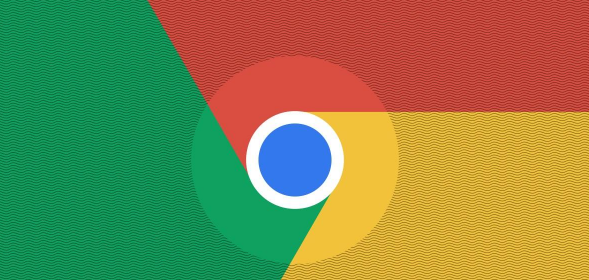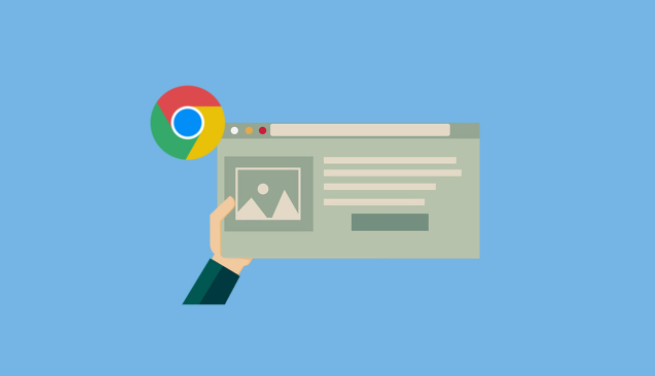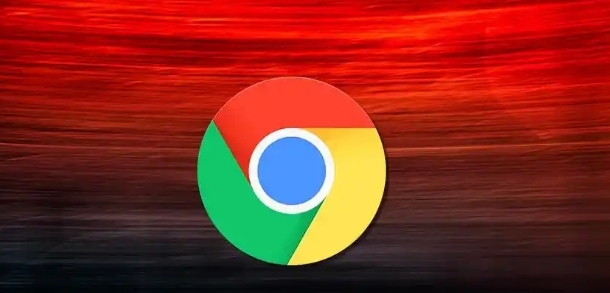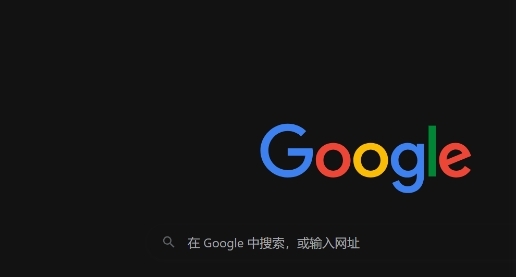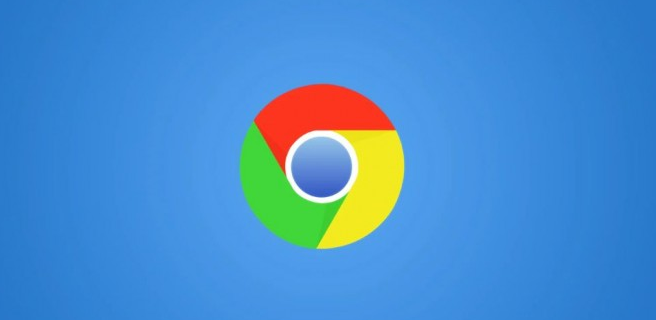教程详情
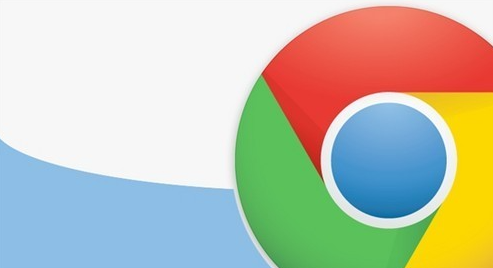
1. 启用硬件加速
Google Chrome内置了硬件加速功能,可以利用计算机的GPU来加速视频播放。启用此功能非常简单:
1. 打开Google Chrome浏览器。
2. 点击右上角的菜单按钮(三个竖点),选择“设置”。
3. 在设置页面中,向下滚动并点击“高级”选项。
4. 在系统部分,找到“可用时使用硬件加速”选项,并确保其已勾选。
5. 关闭并重新打开Chrome浏览器,使更改生效。
硬件加速可以显著提升视频播放的流畅度,尤其是对于高清或4K视频。
2. 清除缓存和Cookies
浏览器缓存和Cookies有时会影响视频加载速度。定期清理这些数据有助于提高性能:
1. 打开Google Chrome浏览器。
2. 点击右上角的菜单按钮,选择“更多工具”>“清除浏览数据”。
3. 在弹出的对话框中,选择“所有时间”作为时间范围。
4. 勾选“缓存的图片和文件”以及“Cookie及其他网站数据”。
5. 点击“清除数据”,等待清理完成。
清除缓存和Cookies后,浏览器将更加轻量级,视频加载速度也会有所提升。
3. 使用视频加速扩展程序
除了Chrome自带的设置外,还有一些第三方扩展程序专门用于加速视频加载。例如,“Video Speed Controller”是一款流行的扩展程序,允许用户调整视频播放速度,从而减少等待时间。
1. 打开Chrome网上应用店。
2. 搜索“Video Speed Controller”。
3. 点击“添加至Chrome”按钮进行安装。
4. 安装完成后,刷新当前页面,你会在视频播放器下方看到一个控制器,可以通过它调整播放速度。
请注意,过高的播放速度可能会影响视频质量,建议根据个人喜好进行调整。
4. 优化网络连接
有时候,视频加载缓慢是由于网络连接不佳导致的。以下是一些优化网络连接的建议:
- 确保你的路由器放置在开阔的位置,避免障碍物阻挡信号。
- 尝试重启路由器和调制解调器,以解决潜在的网络问题。
- 如果可能的话,使用有线连接代替无线连接,因为后者通常更稳定且速度更快。
5. 选择合适的视频平台
不同的视频平台在加载速度上可能存在差异。如果你经常在某个平台上遇到加载缓慢的问题,可以尝试更换到其他平台观看相同的内容。此外,一些平台提供了离线下载功能,你可以在有良好网络连接时预先下载视频,以便稍后离线观看。
通过以上几种方法,你应该能够明显感受到Google Chrome中视频文件加载速度的提升。无论是启用硬件加速、清理缓存和Cookies、使用视频加速扩展程序、优化网络连接还是选择合适的视频平台,这些技巧都能帮助你获得更好的观看体验。希望本文对你有所帮助!